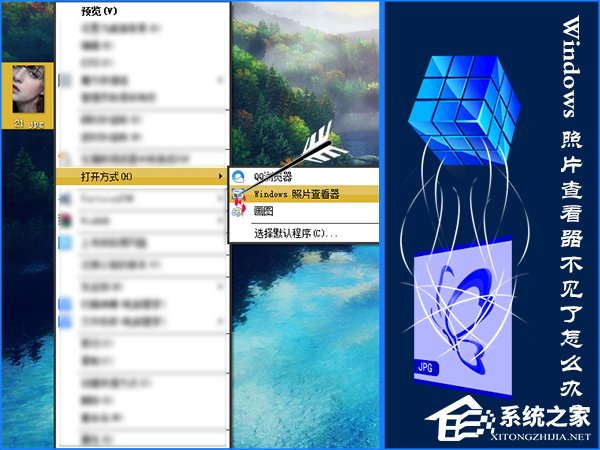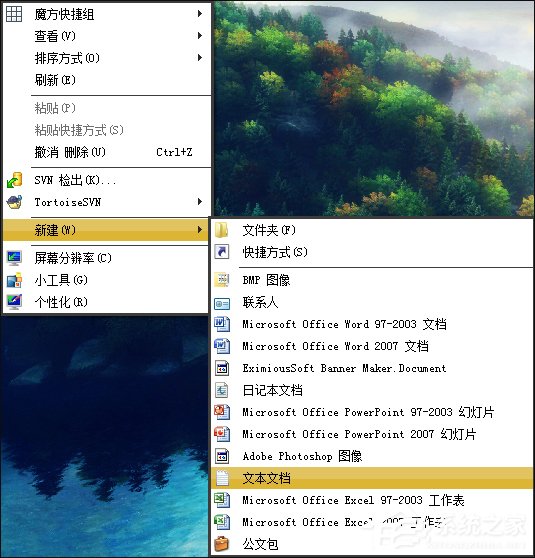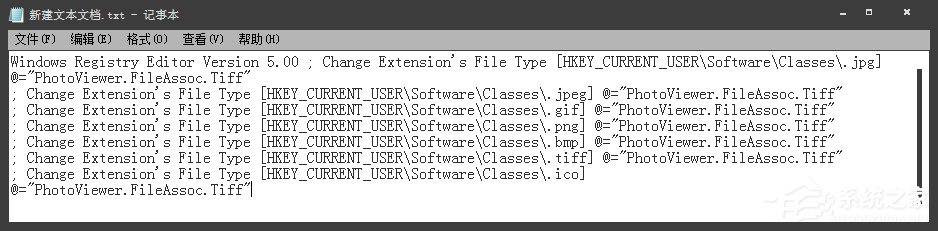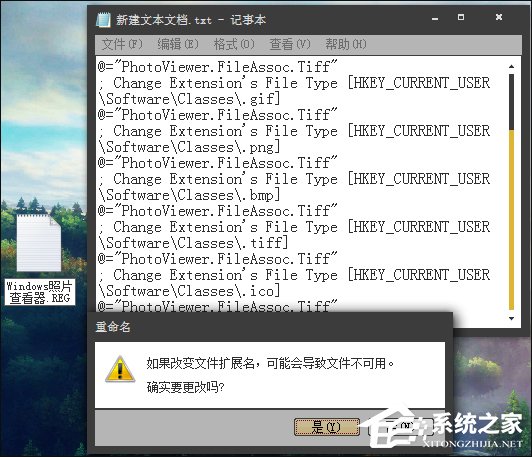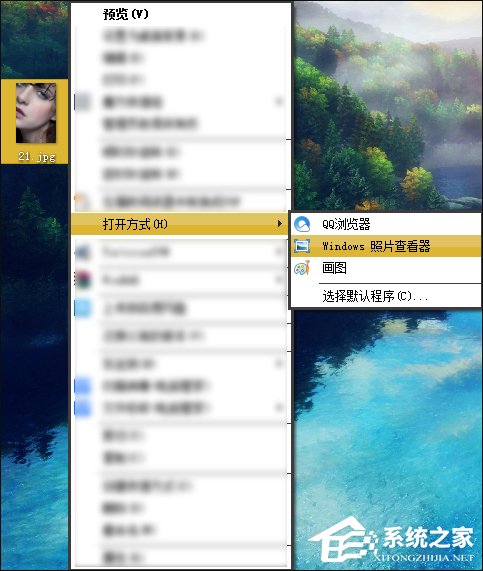Windows圖片查看器是系統內置的圖片查看工具,可能因為未知原因或人為失誤,我們把桌面右鍵的Windows圖片查看器弄丟了,該怎麼找回圖片查看器呢?閱讀下文了解Windows圖片查看器不見了的恢復方法。
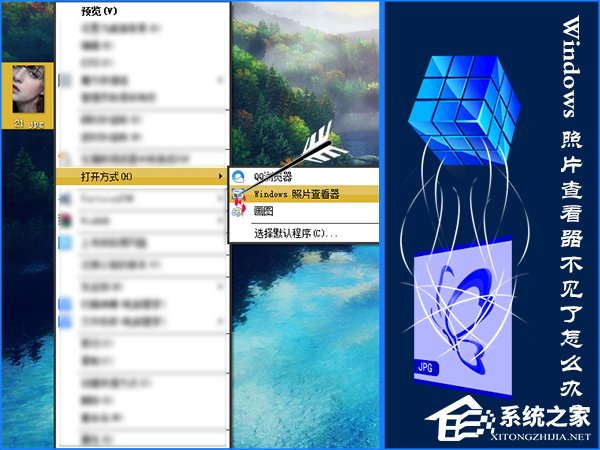
操作步驟:
1、首先,在桌面上新建文本文檔,然後復制以下注冊表代碼到文檔中。
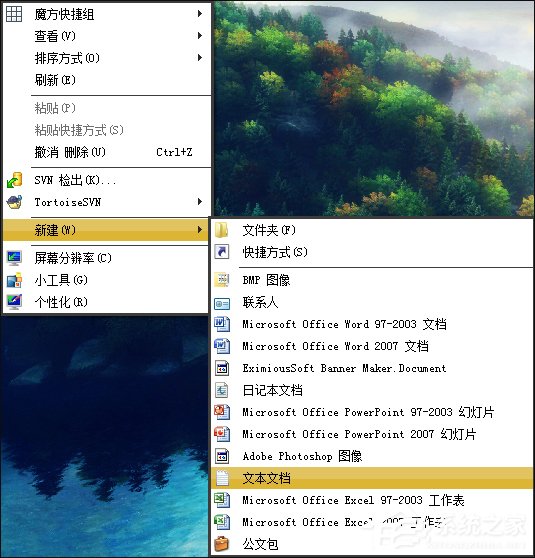
Windows Registry Editor Version 5.00 ; Change Extension's File Type [HKEY_CURRENT_USER\Software\Classes\.jpg] @="PhotoViewer.FileAssoc.Tiff"
; Change Extension's File Type [HKEY_CURRENT_USER\Software\Classes\.jpeg] @="PhotoViewer.FileAssoc.Tiff"
; Change Extension's File Type [HKEY_CURRENT_USER\Software\Classes\.gif] @="PhotoViewer.FileAssoc.Tiff"
; Change Extension's File Type [HKEY_CURRENT_USER\Software\Classes\.png] @="PhotoViewer.FileAssoc.Tiff"
; Change Extension's File Type [HKEY_CURRENT_USER\Software\Classes\.bmp] @="PhotoViewer.FileAssoc.Tiff"
; Change Extension's File Type [HKEY_CURRENT_USER\Software\Classes\.tiff] @="PhotoViewer.FileAssoc.Tiff"
; Change Extension's File Type [HKEY_CURRENT_USER\Software\Classes\.ico]
@="PhotoViewer.FileAssoc.Tiff"
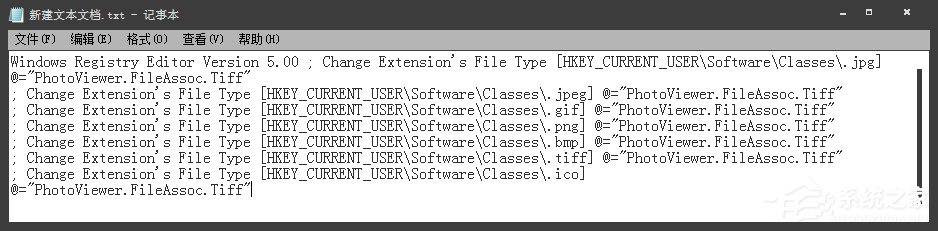
2、要把全部內容復制到TXT文本文檔中,將此文檔保存,修改其名稱為Windows照片查看器.REG 點擊確認修改文件擴展名。
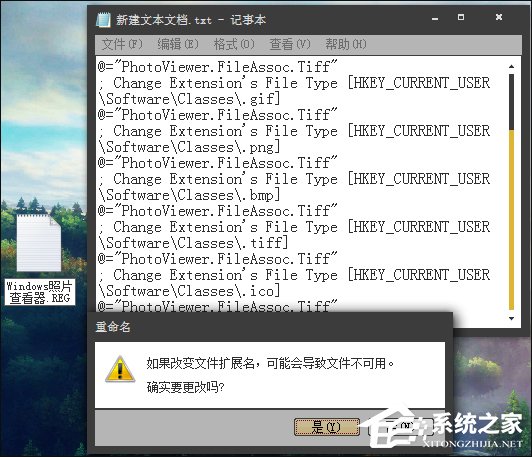
3、雙擊此圖標,打開注冊表,點擊確認編輯注冊表。之後選擇打開方式,你就可以看到那個Windows圖片查看器了。
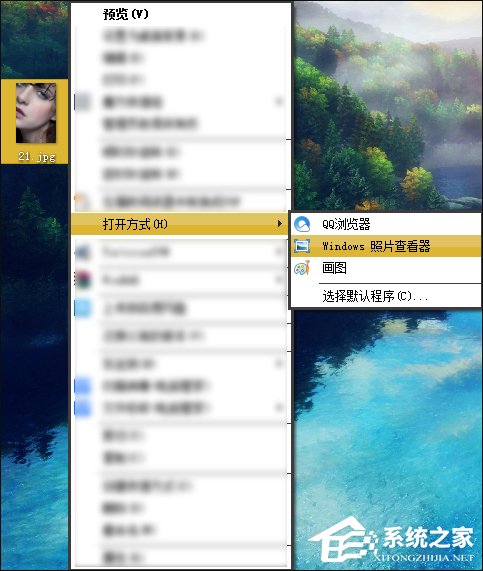
以上Windows圖片查看器不見了的恢復方法,Windows圖片查看器不能查看常見的GIF格式的圖片,如果用戶需要查看GIF,可以打開浏覽器,將GIF圖片拖入網頁即可查看。